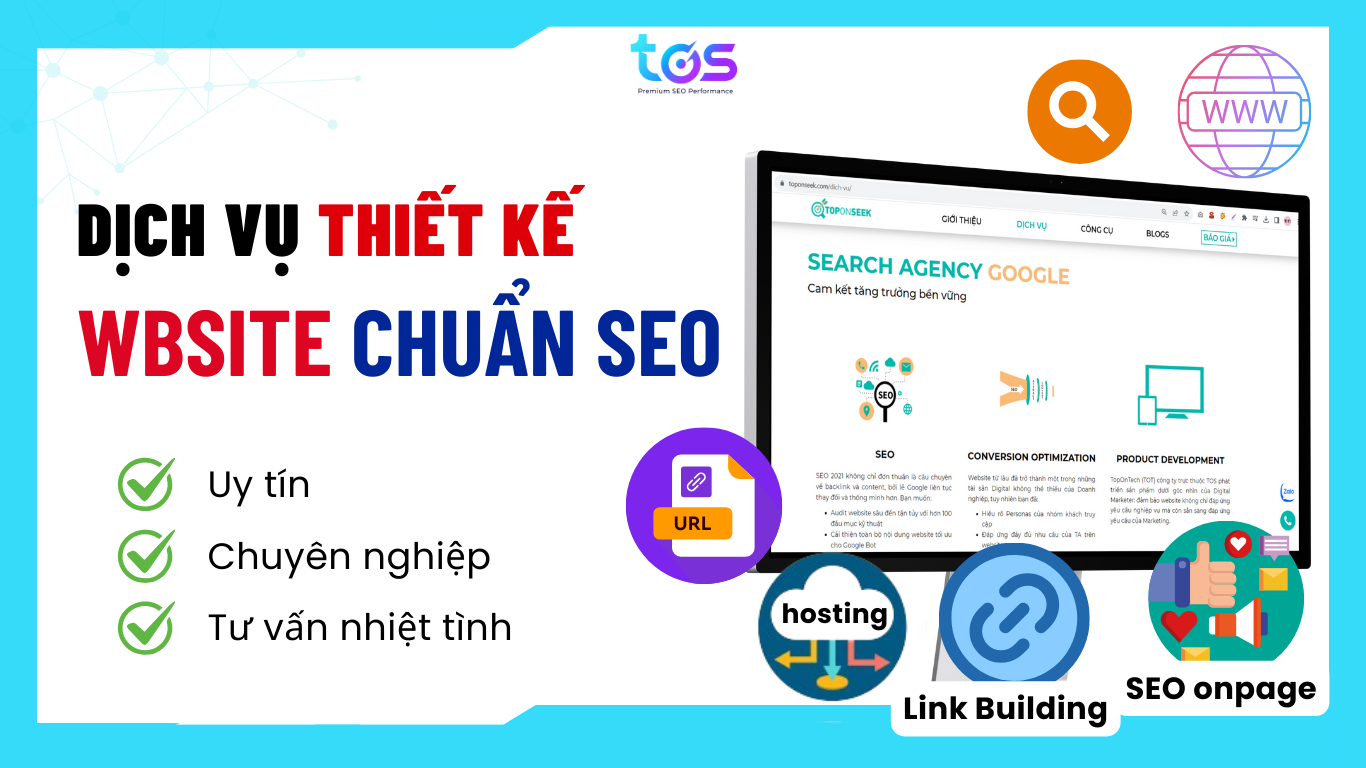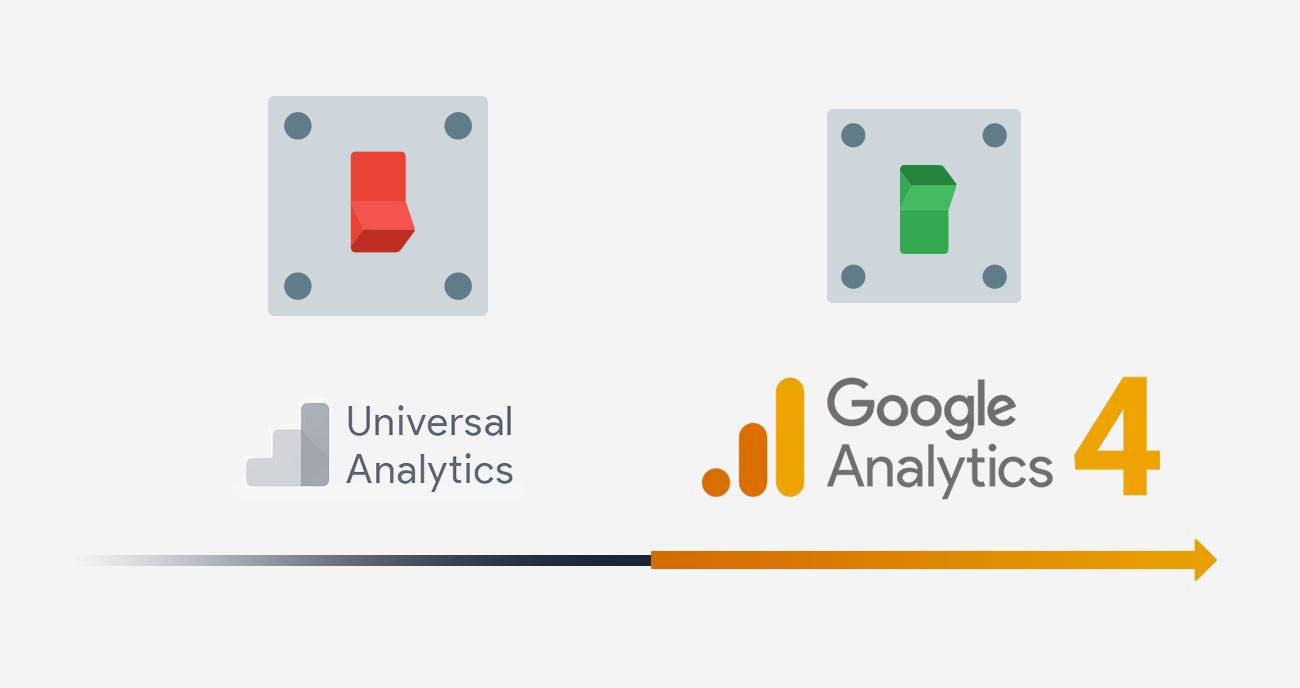Tạo lại đối tượng Universal Analytics từ UA sang GA4

Bạn có thể tạo lại đối tượng Universal Analytics dựa trên thứ nguyên (dimension) và chỉ số có sẵn (metric) trong cả Universal Analytics và Google Analytics 4. Đối tượng đã có sẵn để tạo lại và được xác định trong thanh công cụ. Nếu không có đối tượng để thực hiện tiến trình, bạn có thể tạo lại đối tượng đó trong Google Analytics 4 bằng cách sử dụng các thứ nguyên và chỉ số tương tự.
Xem thêm: Data Analytics là gì? Những điều hay ho bạn nên biết về Data Analytics và Data Analyst
Công cụ này dùng như thế nào
Bạn có thể tạo lại đối tượng Universal Analytics trong Google Analytics 4 bằng cách sử dụng tiện ích bổ sung GA4 Migrator cho Google Analytics trên Google Trang tính để tạo lại đối tượng từ thuộc tính Universal Analytics trong thuộc tính Google Analytics 4.
Để sử dụng công cụ, bạn cần có quyền truy cập sau :
- Vai trò người xem đối với thuộc tính Universal Analytics
- Vai trò người chỉnh sửa cho thuộc tính Google Analytics 4
Sau khi bạn đã cài đặt và kích hoạt tiện ích bổ sung Google Trang tính (bên dưới), hãy làm theo các bước sau:
- Nhập định nghĩa đối tượng từ thuộc tính Universal Analytics của bạn vào Google Trang tính.
- Quyết định cách bạn muốn xuất đối tượng từ Google Trang tính sang thuộc tính Google Analytics 4 (ví dụ: sử dụng định nghĩa hiện có hoặc sửa đổi định nghĩa trước trong công cụ, sau đó xuất).
- Xuất đối tượng của bạn từ Google Trang tính sang thuộc tính Google Analytics 4.
Xen thêm: Google Gia Hạn Cho Universal Analytics 360 Tới 2024
Những điều cần làm trước khi bắt đầu tạo lại đối tượng
Đây là những thứ bạn cần trước khi có thể bắt đầu sử dụng công cụ này.
- Cài đặt tiện ích bổ sung từ Google Workspace Marketplace. Bạn cũng có thể truy cập danh sách cửa hàng tiện ích bổ sung thông qua menu Google Trang tính bằng cách chọn Tiện ích mở rộng > Tiện ích bổ sung > Tải tiện ích bổ sung và tìm kiếm Trình di chuyển GA4 cho Google Analytics.
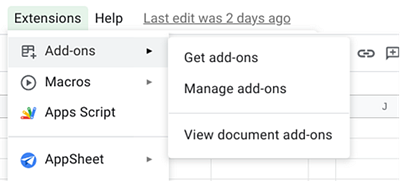
- Mở danh sách tiện ích bổ sung và nhấp vào Cài đặt để cài đặt tiện ích bổ sung.
- Làm theo lời nhắc để hoàn tất quá trình cài đặt.
- Sau khi bạn cài đặt xong tiện ích bổ sung, hãy mở Google Trang tính. Sử dụng cùng một Tài khoản Google có ít nhất vai trò Người xem đối với thuộc tính Universal Analytics và ít nhất vai trò Người chỉnh sửa đối với thuộc tính Google Analytics 4 của bạn.
- Tạo Google Trang tính mới và kích hoạt thanh bên của tiện ích bổ sung bằng cách chọn Tiện ích mở rộng > Trình di chuyển GA4 cho Google Analytics™ > Di chuyển định nghĩa đối tượng sang GA4 từ trình đơn.
Các bước tạo lại đối tượng Universal Analytics
Bước 1: Nhập định nghĩa đối tượng từ thuộc tính Universal Analytics của bạn
Khi bạn kích hoạt tiện ích bổ sung, bạn sẽ thấy hộp thoại sau hướng dẫn bạn thực hiện quy trình.
- Để bắt đầu, hãy sử dụng menu Tài khoản Google Analytics để chọn tài khoản Universal Analytics bao gồm thuộc tính mà bạn muốn nhập đối tượng từ đó. Bạn sẽ thấy một danh sách các tài khoản mà bạn có ít nhất vai trò Người xem.
- Sử dụng menu Thuộc tính Universal Analytics để chọn thuộc tính có đối tượng mà bạn muốn nhập. Bạn sẽ thấy danh sách các thuộc tính mà ít nhất bạn có vai trò Trình chỉnh sửa.
- Nhấp vào Nhập đối tượng từ Universal Analytics .
Quá trình nhập sẽ hoàn tất sau vài giây. Bạn sẽ thấy thông báo xác nhận sau khi quá trình hoàn tất.
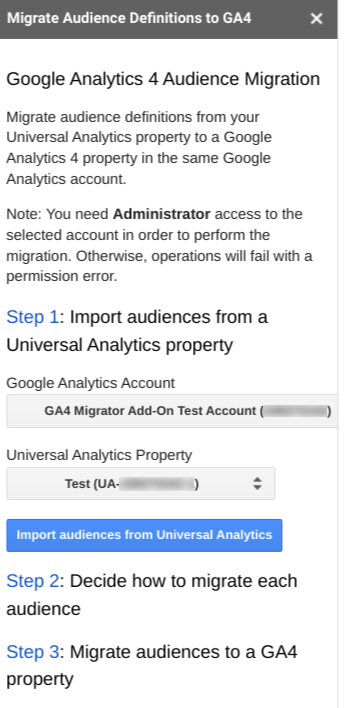
Bước 2: Quyết định cách xuất từng đối tượng
Sau khi quá trình nhập hoàn tất, bạn sẽ thấy Google Trang tính bao gồm tên đối tượng, định nghĩa và thông tin về việc liệu bạn có thể xuất định nghĩa sang Google Analytics 4 hay không. Nếu bạn có thể xuất định nghĩa đối tượng, cột đầu tiên sẽ thông báo “Sẵn sàng di cư”.
Đối với mỗi đối tượng mà bạn có thể xuất, bạn có thể chỉnh sửa định nghĩa của đối tượng đó trong Google Trang tính. Ví dụ: nếu điều kiện trong Cột E (Bao gồm phân đoạn) là versions::condition::ga:country=@Canada , thì bạn có thể thay đổi điều kiện đó thành Session::condition::ga:country=@France (hoặc bất kỳ quốc gia nào khác ).
Sau khi xem xét đối tượng của mình, bạn đã sẵn sàng xuất chúng sang thuộc tính Google Analytics 4.
Đối với những đối tượng Không tương thích với GA4 , nếu có các thứ nguyên và/hoặc chỉ số có thể so sánh được trong Google Analytics 4, thì bạn có thể chỉnh sửa các câu lệnh bao gồm và/hoặc loại trừ trong Google Trang tính hoặc tạo lại đối tượng trong thuộc tính Google Analytics 4 của mình .
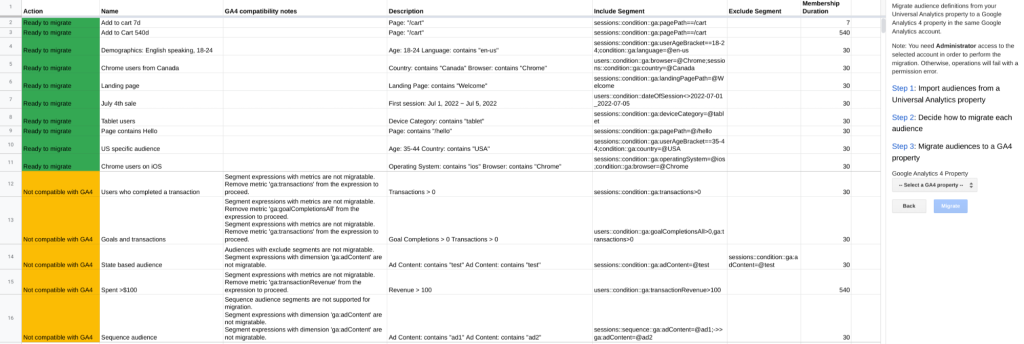
Xem thêm: GA4 ‘tự động di chuyển’: Làm thế nào để từ chối tham gia
Bước 3: Xuất đối tượng sang thuộc tính Google Analytics 4
- Sử dụng menu thuộc tính Google Analytics 4 để chọn thuộc tính mà bạn muốn xuất định nghĩa đối tượng sang.
- Nhấp vào Di chuyển để bắt đầu quá trình.
Sau khi quá trình hoàn tất, bạn sẽ thấy một thông báo xác nhận.
Xem thêm: Hướng dẫn cách nâng cấp Universal Analytics (GA3) lên GA4
Nơi xem đối tượng được tạo lại của bạn trong Google Analytics 4
- Đăng nhập vào Google Analytics.
- Trong điều hướng bên trái, hãy nhấp vào Quản trị viên.
- Trong cột Thuộc tính, nhấp vào Đối tượng để mở bảng đối tượng.
Xem thêm: API là gì? Những đặc điểm nổi bật của API mà bạn cần biết
Cách thức hoạt động của công cụ
Công cụ này sử dụng API của Google Analytics để nhập định nghĩa đối tượng Universal Analytics vào bảng tính. Các định nghĩa đối tượng của Universal Analytics được API quản lý định dạng và hiển thị trong trang tính giải trí bằng cách sử dụng cú pháp phân đoạn API báo cáo cốt lõi cũ.
Mọi biểu thức xác định đối tượng của Universal Analytics đều được công cụ phân tích cú pháp và xác thực dựa trên danh sách chỉ số và thứ nguyên được hỗ trợ trong Google Analytics 4.
Để xuất định nghĩa đối tượng sang thuộc tính Google Analytics 4, công cụ này sử dụng chức năng quản lý đối tượng của API quản trị Google Analytics.
Trong giai đoạn xuất đối tượng, mỗi thứ nguyên và chỉ số bên trong biểu thức định nghĩa đối tượng Universal Analytics được thay thế bằng trường Google Analytics 4 tương ứng với các giá trị thứ nguyên/chỉ số được dịch, nếu cần.
Xem thêm:
- Web API là gì? Những đặc điểm nổi bật và ứng dụng của Web API
- Google API là gì? Tổng quan về Google Maps API
Bảng chuyển đổi trường đối tượng từ Universal Analytics sang Google Analytics 4
| Universal Analytics | Google Analytics 4 | Tên mặc định trong Google Analytics 4 |
| ad_group | sessionGoogleAdsAdGroupName | Session Google Ads ad group name |
| age | userAgeBracket | Age |
| branding_interest | brandingInterest | Interests |
| browser | browser | Browser |
| browser_version | Not in aggregate tables | Browser version |
| campaign | sessionCampaignName | Session campaign |
| city | city | City |
| content | sessionManualAdContent | Session manual ad content |
| continent | Not in aggregate tables | Continent |
| data_source | platform | Platform |
| device_category | deviceCategory | Device Category |
| gender | userGender | Gender |
| has_user_id | signedInWithUserID | Signed in with user ID |
| hostname | hostname | Hostname |
| hour | hour | Hour |
| internal_search_keyword | searchTerm | Search term |
| is_mobile | deviceCategory | Device category exactly matches mobile and tablet |
| language | language | Language |
| medium | sessionMedium | Session medium |
| mobile_brand_name | mobileDeviceMarketingName | Device brand |
| mobile_marketing_name | mobileDeviceMarketingName | Device |
| order_coupon_code | orderCoupon | Order coupon |
| page_depth | Event count[“page_view”] | |
| page_title | pageTitle | Page title |
| pconversion_score_dim | purchaseProbability7d | Purchase probability |
| platform | operatingSystem | Operating system |
| platform_version | operatingSystemWithVersion | Operating system with version |
| region | region | Region |
| request_url | pagePathPlusQueryString | Page path + query string |
| request_url_1 | landingPage | Landing page + query string |
| revenue | Not in aggregate tables | LTV |
| screen_resolution | screenResolution | Screen resolution |
| session_quality_bias_normalized_dim | purchaseProbability7d | Purchase probability |
| source | sessionSource | Session source |
| source_medium | sessionSourceMedium | Session source/medium |
| sub_continent_region | subcontinent | Subcontinent |
| traffic_channel | sessionDefaultChannelGroup | Session default channel group |
| transaction_id | transactionID | Transaction ID |
| visit_date | date(YYYYMMDD) | Date |
| visitor_bucket | userBucket | User bucket |
| visit_number | Not in aggregate tables | Session number |
| visits | Event count{“session_start”] in user scope | |
| browser | browser | Browser |
| browser_version | Not in aggregate tables | Browser version |
| campaign | sessionCampaignName | Session campaign |
| city | city | City |
| content | sessionManualAdContent | Session manual ad content |
| continent | Not in aggregate tables | Continent |
| data_source | platform | Platform |
| device_category | deviceCategory | Device Category |
| gender | userGender | Gender |
| has_user_id | signedInWithUserID | Signed in with user ID |
| hostname | hostname | Hostname |
| hour | hour | Hour |
Xem thêm: Google Sheets API là gì? Một số công cụ tận dụng API của Google Sheets
Trên đây là hướng dẫn chi tiết cách tạo lại đối tượng Universal Analytics mà TOS gửi đến bạn. Đừng quên truy cập TopOnSeek để đọc tin mới mỗi ngày nhé!
Nguồn tham khảo: [UA→GA4] Recreate Universal Analytics audiences
Bài viết mới nhất
TOS hợp tác & phát triển cùng các đối tác uy tín hàng đầu trong ngành